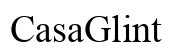紹介
iPhoneが着信はできるが発信できないという問題に遭遇すると、イライラすることがあります。この問題は、コミュニケーションの機能を妨げ、機会を逃す原因となります。幸いなことに、この問題を解決するためのいくつかの方法があります。このガイドでは、基本的および高度なトラブルシューティング方法を強調しながら、iPhoneの通話問題を解決するためのステップバイステップのプロセスを提供することを目的としています。
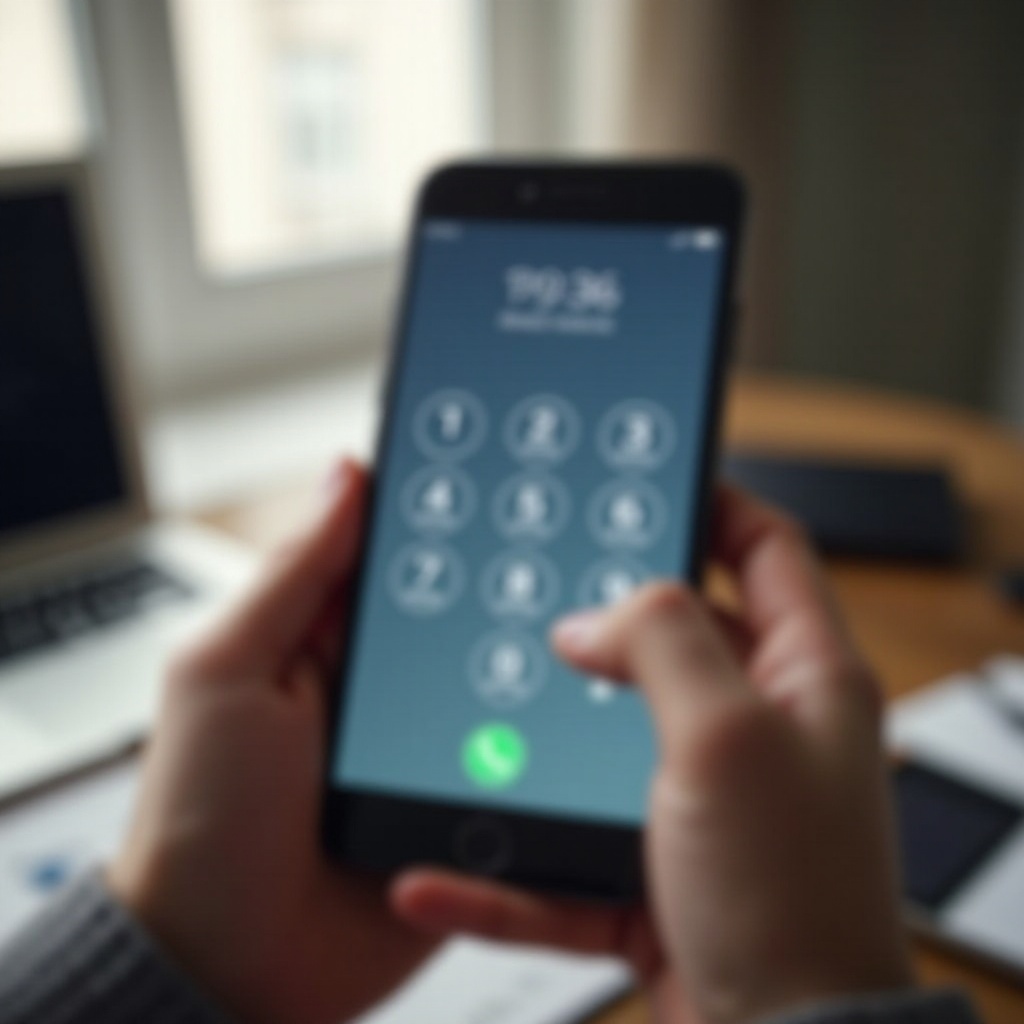
問題の理解
iPhoneは一般的に信頼性がありますが、他の技術と同様に問題が発生することがあります。着信はできるが発信ができないという特定の問題は、ネットワークの問題、ソフトウェアの不具合、またはハードウェアの故障など、さまざまな原因から発生する可能性があります。これらの潜在的な原因を理解することで、適切な解決策を特定するのに役立ちます。問題がデバイス、キャリア、またはSIMカードにあるかどうかを知ることは、効果的なトラブルシューティングのために重要です。
基本的なトラブルシューティングの手順
より複雑な解決策に入る前に、基本的なトラブルシューティングの手順を試すことで、問題が解決することが多いです:
-
機内モードがオフであることを確認:iPhoneが機内モードになっているか確認します。なっている場合は、オフにしてもう一度発信してみてください。
-
通話のブロックを確認:発信しようとしている番号がデバイスでブロックされていないことを確認します。
-
ネットワーク信号:信号が弱い場合やない場合は、通話ができないことがあります。良好なネットワークカバレッジがある地域にいることを確認します。
-
iPhoneを再起動:再起動することで、通話の問題を含む多くの問題が解決する場合があります。
これらの基本的な手順で解決しない場合は、より高度なトラブルシューティングに進む時です。
高度なトラブルシューティング
基本的なトラブルシューティングで問題が解決しない場合、以下の高度な手順が役立つことがあります:
iPhoneを再起動
iPhoneを再起動することで、システムをリフレッシュし、一時的なグリッチをクリアすることができます。
- ステップバイステップ再起動:
- サイドボタンと音量ボタンのどちらかを長押しして、電源オフスライダーが表示されるまで待ちます。
- スライダーを引いてiPhoneの電源を切ります。
- デバイスが完全にシャットダウンした後、サイドボタンを長押ししてAppleのロゴが表示されるまで待ちます。
iOSソフトウェアを更新
古いiOSは、ネットワークサービスとの互換性の問題を引き起こすことがあります。
- ステップバイステップiOS更新:
- 設定アプリを開きます。
- 一般 > ソフトウェアアップデートに進みます。
- 更新が利用可能な場合は、ダウンロードしてインストールします。
ネットワーク設定のリセット
ネットワーク設定をリセットすることで、接続の問題を解決することがあります。
- ステップバイステップネットワークリセット:
- 設定アプリを開きます。
- 一般 > リセット > ネットワーク設定のリセットに進みます。
- 必要に応じてパスコードを入力し、リセットを確認します。
- iPhoneが再起動し、Wi-Fiネットワークに再接続する必要があります。
これらの高度な手順を試した後、問題が解決しない場合は、他の潜在的な原因を確認することが重要です。
キャリアおよびSIMカードの問題の確認
キャリアやSIMカードの問題も、通話の問題を引き起こすことがあります。
-
キャリア設定の更新:設定 > 一般 > 情報に進み、キャリア設定の更新があるか確認します。更新があればインストールします。
-
SIMカードの問題:
- iPhoneからSIMカードを取り外します。
- 損傷の有無を確認します。
- SIMカードを正しく再挿入します。
- 問題が続く場合は、別のSIMカードを試して、問題がSIMカード自体にあるかを確認します。

ソフトウェアの競合と制限の解決
ソフトウェア設定や競合が、通話の妨げになることがあります。
- 「おやすみモード」のオフ:「おやすみモード」が有効になっていないことを設定 > おやすみモードで確認します。
- 「通話転送」の確認:「通話転送」が有効になっていないことを設定 > 電話 > 通話転送で確認します。
- アプリの競合:通話機能と競合している可能性のあるサードパーティアプリをアンインストールします。
ハードウェア関連の問題の特定
時には、問題がハードウェアに関連している場合があります。
- マイクとスピーカーの問題:ボイスメモアプリを利用して、マイクやスピーカーが正常に動作しているか確認します。
- 物理的なダメージ:iPhoneに通話機能に影響を与える可能性のある物理的な損傷がないか確認します。
- プロフェッショナルなヘルプ:ハードウェア関連の問題が疑われる場合は、認定されたAppleサービスセンターを訪れるのがベストです。
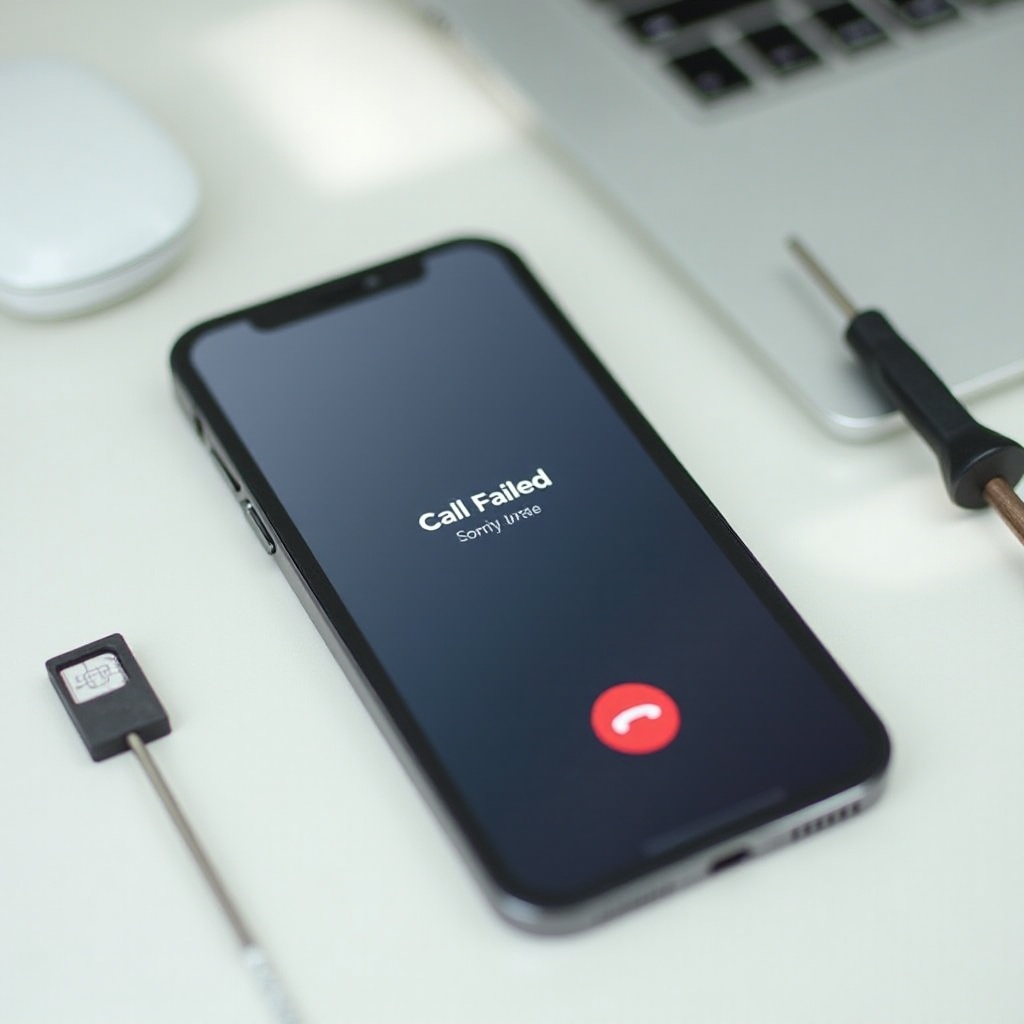
結論
iPhoneで着信はできるが発信できないという問題に遭遇することは不便です。基本的なチェックから高度な解決策まで、これらのトラブルシューティング手順を従うことで、問題を特定し解決することができます。デバイスのソフトウェアとハードウェアの両方を確認して、包括的なトラブルシューティングを行うことを忘れないでください。
よくある質問
なぜ私のiPhoneは電話を受けられるけど、かけることができないのですか?
考えられる理由として、ネットワークの問題、キャリア設定、ソフトウェアのバグ、またはハードウェアの問題などがあります。
iPhoneのネットワーク設定をリセットする方法は?
設定 > 一般 > リセット > ネットワーク設定をリセット、パスコードを入力してリセットを確認します。
通話の問題についていつAppleサポートに連絡すべきですか?
トラブルシューティングの手順が全て機能せず、ハードウェアの問題が疑われる場合は、Appleサポートに連絡するか、認定サービスセンターを訪れてください。